Legion TD 2 este un joc de apărare turn pentru Windows. A fost dezvoltat și publicat de AutoAttack Games. Datorită lui Proton, vei putea juca acest joc pe Linux. Iată cum.

Cuprins
Obținerea Legion TD 2 să funcționeze pe Linux
Legion TD 2 nu este un joc Linux, dar este apreciat atât de bine pe ProtonDB, încât ar putea fi la fel de bine. Pentru a juca acest joc pe computerul tău Linux, vei avea nevoie de Steam.
Instalați Steam
De ce Steam? Deoarece Legion TD 2 este construit pentru Windows și pentru a-l rula pe Linux, trebuie să instalați versiunea Linux a Steam. Pentru ca Steam să funcționeze, deschideți o fereastră de terminal.
Puteți lansa o fereastră de terminal pe desktopul Linux apăsând Ctrl + Alt + T de pe tastatură. Ca alternativă, căutați „Terminal” în meniul aplicației și lansați-l în acest fel.
Ubuntu
Steam funcționează imediat pe Ubuntu. Dacă utilizați Ubuntu, veți putea face ca aplicația să funcționeze folosind următoarea comandă de instalare apt de mai jos.
sudo apt install steam
Debian
Steam funcționează pe Debian. Cu toate acestea, va trebui să descărcați cel mai recent pachet Steam DEB direct de la Valve pentru ca aplicația să funcționeze. Pentru a descărca Steam, utilizați următoarea comandă de descărcare wget.
wget https://steamcdn-a.akamaihd.net/client/installer/steam.deb
După descărcarea celei mai recente versiuni a Steam pe computerul dumneavoastră Debian Linux, instalarea poate începe. Folosind comanda dpkg de mai jos, instalați Steam.
sudo dpkg -i steam.deb
Odată ce pachetul Steam DEB este instalat, aplicația este configurată. Acestea fiind spuse, sunt probleme de rezolvat. Va trebui să corectați orice erori de dependență care au apărut în timpul procesului de instalare.
sudo apt-get install -f
Arch Linux
Arch Linux face aplicația Steam disponibilă în depozitul software „multilib”. Cu toate acestea, nu toți utilizatorii Arch au „multilib” activat în mod implicit, așa că va trebui să fie activat.
Pentru a activa depozitul de software „multilib”, deschideți fișierul /etc/pacman.conf în editorul de text preferat (ca rădăcină). Cu fișierul deschis, găsiți „multilib” și eliminați simbolul # din față și liniile direct dedesubt.
Când ați terminat editarea, salvați editările și închideți editorul de text. Apoi, resincronizați Arch Linux cu serverele oficiale folosind comanda de mai jos.
sudo pacman -Syy
În cele din urmă, instalați cea mai recentă versiune a Steam pe computer.
sudo pacman -S steam
Fedora/OpenSUSE
Steam funcționează atât pe Fedora, cât și pe OpenSUSE. Utilizatorii pot instala Steam imediat pe aceste sisteme de operare. Acestea fiind spuse, această versiune de Steam nu funcționează la fel de bine ca versiunea flatpak. Vă sugerăm să instalați versiunea Flatpak de Steam în schimb.
Flatpak
Pentru ca Steam să funcționeze prin Flatpak, va trebui să instalați timpul de rulare Flatpak, precum și să configurați magazinul de aplicații Flathub. Pentru a configura timpul de execuție, vă rugăm să urmați ghidul nostru pe acest subiect.
Odată ce rulează Flatpak, configurați magazinul de aplicații Flathub. Pentru a configura magazinul, rulați următoarea comandă de adăugare la distanță.
flatpak remote-add --if-not-exists flathub https://flathub.org/repo/flathub.flatpakrepo
Cu magazinul de aplicații Flathub configurat, utilizați comanda de instalare flatpak pentru a instala cea mai recentă versiune a Steam.
flatpak install flathub com.valvesoftware.Steam
Instalați Legion TD 2 pe Linux
Cu Steam instalat, va trebui să vă autentificați. Lansați aplicația și conectați-vă la contul dvs. folosind acreditările dvs. de utilizator Steam. Apoi, urmați instrucțiunile pas cu pas de mai jos pentru ca Legion TD 2 să funcționeze pe Linux.
Pasul 1: Găsiți meniul „Steam” și faceți clic pe el cu mouse-ul. După aceea, găsiți butonul „Setări” și faceți clic pe el pentru a accesa setările Steam.
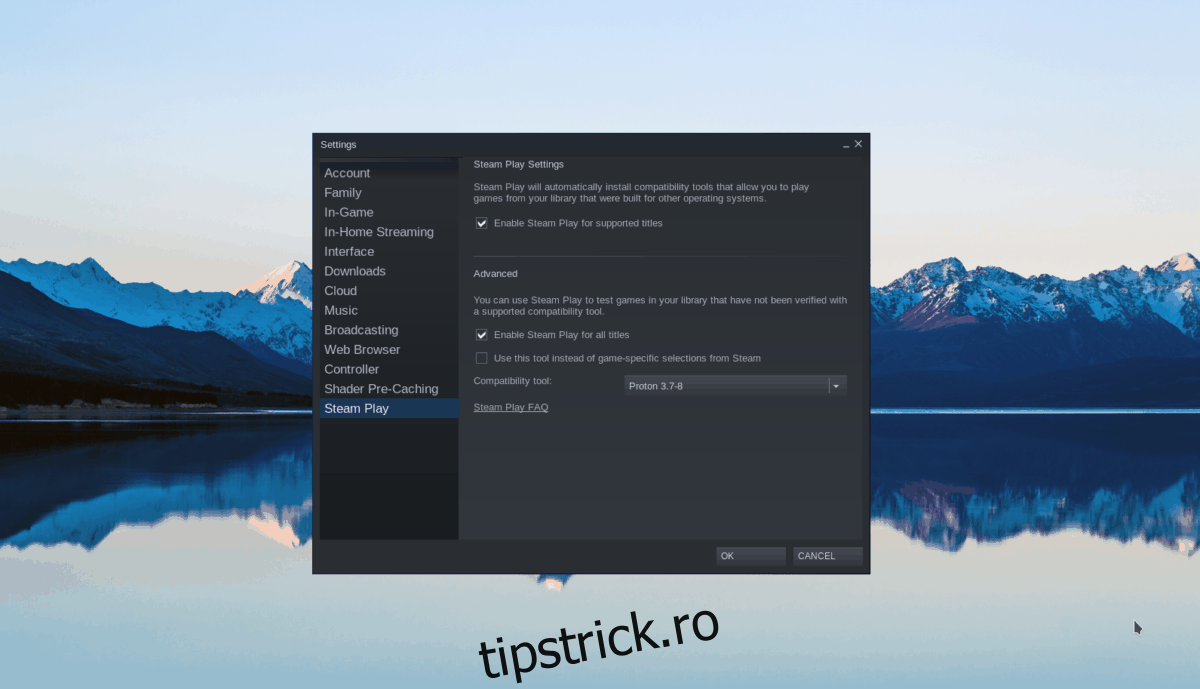
În zona de setări Steam, găsiți secțiunea „Steam Play”. Apoi, selectați atât caseta „Activați Steam Play pentru titlurile acceptate”, cât și caseta „Activați Steam Play pentru toate celelalte titluri”. Selectați „OK” pentru a salva setările.
Pasul 2: Găsiți butonul „Magazin” și faceți clic pe el cu mouse-ul pentru a accesa magazinul Steam. Apoi, găsiți caseta de căutare și faceți clic pe ea cu mouse-ul.
Introduceți „Legion TD 2” și apăsați tasta Enter pentru a vedea rezultatele căutării în caseta de căutare. Privește rezultatele și selectează „Legion TD 2” pentru a accesa pagina magazinului jocului.
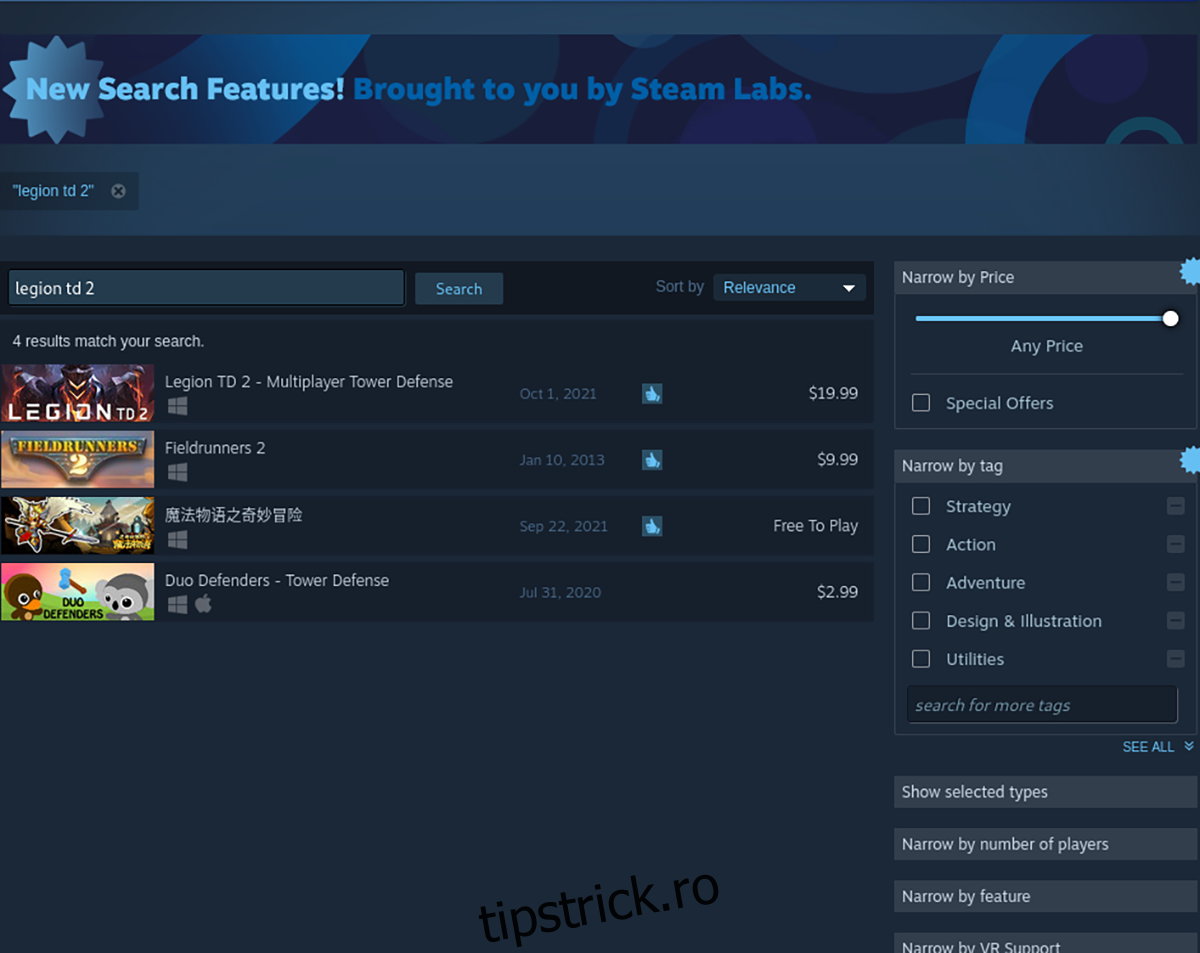
Pasul 3: Pe pagina jocului Legion TD 2, găsiți butonul verde „Adăugați în coș” și selectați-l cu mouse-ul. După ce faceți clic pe butonul „Adaugă în coș”, parcurgeți procesul de cumpărare a jocului.
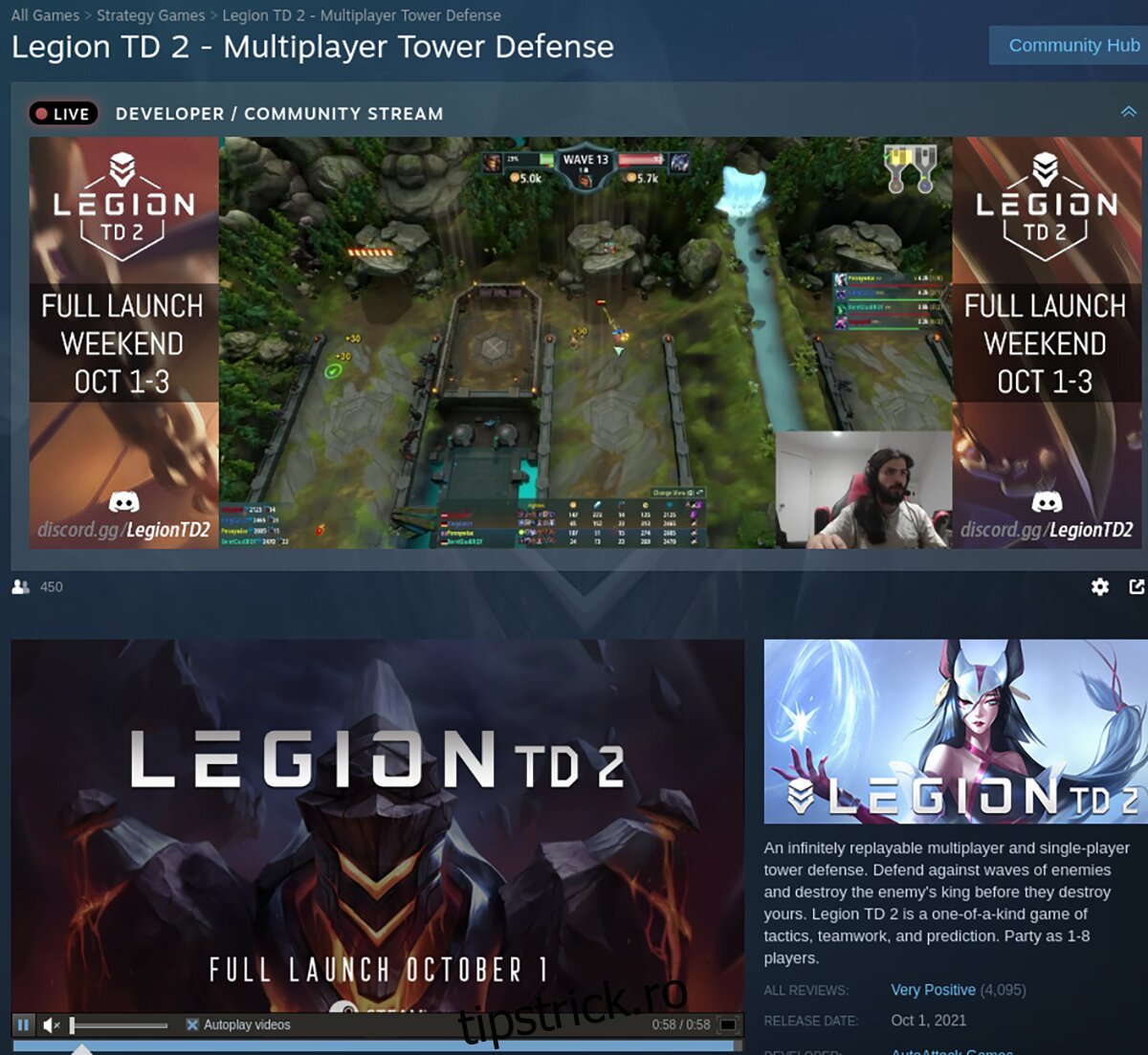
Pasul 4: După cumpărarea jocului, faceți clic pe butonul „Bibliotecă” pentru a accesa biblioteca de jocuri Steam. Apoi, căutați prin biblioteca dvs. butonul albastru „INSTALARE” pentru a descărca și instala jocul pe computer.
Procesul de instalare pentru Legion TD 2 ar putea dura ceva timp.
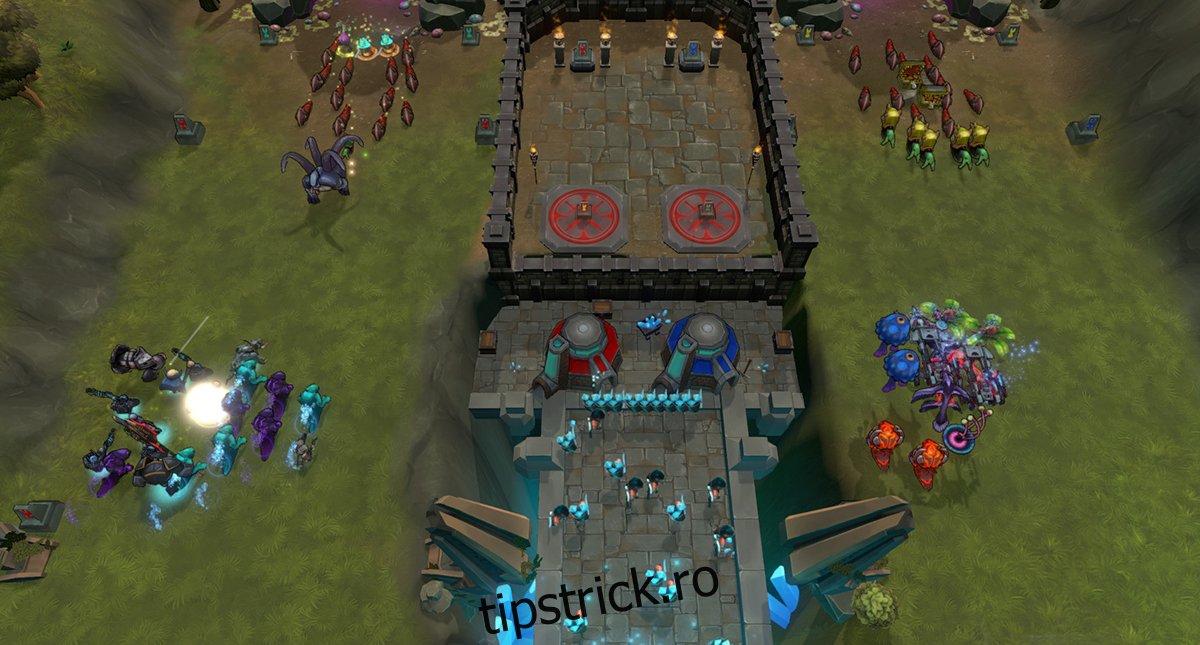
Pasul 5: Când procesul de instalare pentru Legion TD 2 este complet, butonul albastru „INSTALARE” va deveni un buton verde „JOAȚI”. Faceți clic pe acest buton „JOAȚI” pentru a porni jocul.

